
উইন্ডোজ 10 বিশ্বব্যাপী সর্বাধিক ব্যবহৃত অপারেটিং সিস্টেমে পরিণত হওয়ার পদক্ষেপগুলি অব্যাহত রাখে এবং ব্যবহারকারীরাও সেরা মূল্যবান এক। এটি অর্জনের কীগুলির মধ্যে একটি হ'ল নান্দনিক স্তরে বিপুল সংখ্যক পরিবর্তন, নতুন এবং আকর্ষণীয় বিকল্পগুলির সংযোজন সহ, যার মধ্যে আমরা যে অন্ধকার মোডকে এতটা দাবি করে এসেছি তা আকর্ষণীয়।
উইন্ডোজের বেশিরভাগ সংস্করণ যা বাজারে আসছে সেগুলির বেশিরভাগ জায়গায় সাদা বেশি পরিমাণে রয়েছে, যা অনেক সময় তাদের প্রতিদিনের ভিত্তিতে কাজ করতে অস্বস্তি করে তোলে। এই সমস্ত জন্য, আজ আমরা ব্যাখ্যা করতে যাচ্ছি উইন্ডোজ ডার্ক মোড সক্রিয় কিভাবে। আমরা আপনাকে মাইক্রোসফ্ট এজ এবং মাইক্রোসফ্ট অফিসের মতো মাইক্রোসফ্ট অপারেটিং সিস্টেমের সাথে ঘনিষ্ঠভাবে সম্পর্কিত অন্যান্য প্রোগ্রামগুলির জন্য ডার্ক মোডকে কীভাবে সক্রিয় করতে হবে তা শিখাতে চলেছি।
উইন্ডোজ 10 এ ডার্ক মোডটি কীভাবে সক্রিয় করবেন
উইন্ডোজ 10 এ ডার্ক মোডটি অ্যাক্টিভেট করতে আমাদের অবশ্যই হবে প্রথমে কনফিগারেশন প্যানেলটি খুলুন, যা আপনি স্টার্ট মেনুতে বা উইন্ডোজ + আই কীগুলি টিপে পৌঁছাতে পারবেন। সেখান থেকে আমাদের অবশ্যই ব্যক্তিগতকরণ বিকল্পগুলি অ্যাক্সেস করতে হবে।
স্ক্রিনের বামদিকে থাকা প্যানেলে আমরা রঙের বিকল্পটি নির্বাচন করতে পারি যেখানে থেকে আমরা জোরের রঙটি পরিবর্তন করতে পারি এবং এটিও আমরা এটি স্টার্ট, টাস্ক বার এবং ক্রিয়াকলাপ কেন্দ্রে প্রদর্শিত হওয়া চাই কিনা তা সিদ্ধান্ত নিতে পারি।

ব্যক্তিগতকরণ বিকল্পগুলির শেষে আমরা বিকল্পটি সন্ধান করি অ্যাপ্লিকেশন মোড চয়ন করুন। নীচে আমরা দুটি বিকল্প পাবেন; আলো এবং অন্ধকার. আমরা যদি গাark় বিকল্পটি বেছে নিই, উইন্ডো নিজেই এবং অ্যাপ্লিকেশনগুলির পটভূমি রঙ কালো হয়ে যাবে, আপনি নীচের চিত্রটিতে দেখতে পারেন;

ডার্ক মোড ছাড়াও আপনার কাছে বাটনগুলি, হাইলাইটেড টেক্সট এবং স্টার্ট মেনুটির টাইলগুলিতে দেওয়া অ্যাকসেন্টের রঙ পরিবর্তন করার বিকল্প রয়েছে। এটি থেকে আপনি সবচেয়ে বেশি পছন্দ করেন এমন একটি সংমিশ্রণটি খুঁজে পেতে পারেন বা আপনার প্রতিদিনের ভিত্তিতে কাজ করতে সবচেয়ে আরামদায়ক।
মাইক্রোসফ্ট এজ এ ডার্ক থিমটি কীভাবে সক্রিয় করবেন
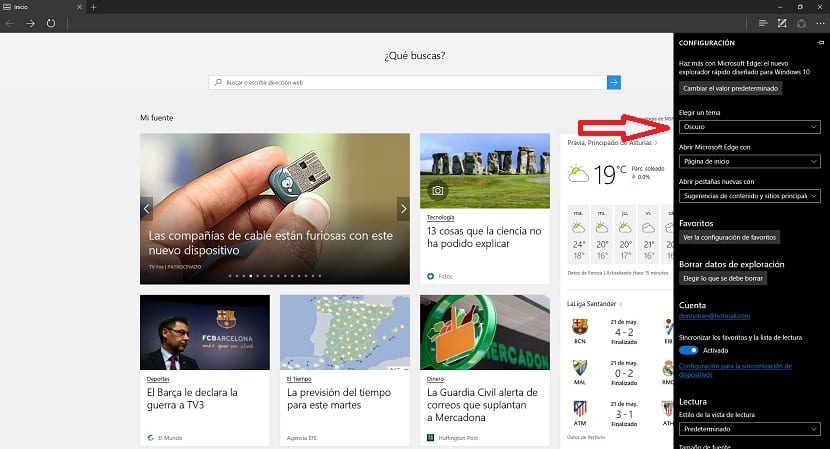
দুর্ভাগ্যক্রমে উইন্ডোজ 10-এর অন্ধকার থিমটি তৃতীয় পক্ষের অ্যাপ্লিকেশনগুলিতে প্রসারিত হয় না এবং আশ্চর্যজনক হিসাবে এটি স্থানীয় ওয়েব ব্রাউজারের কাছে মনে হতে পারে, যা মাইক্রোসফ্ট এজ ছাড়া অন্য কোনও নয়। হ্যাঁ, ব্রাউজার অপশনগুলির মধ্যে আমরা অন্ধকারের জন্য মূল থিমটি পরিবর্তন করার সম্ভাবনাটি কিছুটা গোপনে খুঁজে পাই.
এজ এর মধ্যে ডার্ক মোডটি সক্রিয় করতে আমাদের অবশ্যই ব্রাউজার মেনুটি খুলতে হবে এবং সেটিংস বিকল্পটি নির্বাচন করতে হবে। সেখানে আপনি একটি থিম চয়ন করার বিকল্পটি দেখতে পাবেন এবং বর্তমানটিকে অন্ধকারে পরিবর্তন করতে পারবেন। ফলাফল, সম্ভবত, আমরা সকলেই আশা করি না, তবে আমরা অবশ্যই ভুলে যাব না যে রেডমন্ডের জনগণ এই ব্রাউজারটির উন্নতিতে সক্রিয়ভাবে কাজ করে চলেছে এবং অবশ্যই খুব শীঘ্রই আমাদের কাছে কাস্টমাইজেশন সম্পর্কিত নতুন বিকল্প থাকবে।
মাইক্রোসফ্ট অফিসে ডার্ক থিমটি কীভাবে সক্রিয় করবেন
মাইক্রোসফ্ট অফিস, বিশ্বব্যাপী অন্যতম ব্যবহৃত অফিস স্যুট, আমাদের মোডটি একটি অন্ধকারে পরিবর্তিত করার অনুমতি দেয় যা আমাদের আরও আরামদায়ক উপায়ে কাজ করতে দেয়। যেমনটি আমরা আগেই বলেছি উইন্ডোজ 10 মোডে পরিবর্তন তৃতীয় পক্ষের অ্যাপ্লিকেশনগুলিকে প্রভাবিত করে না এবং আশ্চর্যজনকভাবে মাইক্রোসফ্ট অ্যাপ্লিকেশনগুলিকেও প্রভাবিত করে না।
অফিস 2016 এ থিম পরিবর্তন করতে আমাদের অবশ্যই হবে অ্যাপ্লিকেশনগুলির যে কোনওটি খুলুন এবং পাশের মেনুতে ফাইলটিতে ক্লিক করুন বিকল্পগুলি চয়ন করুন এবং বিভাগটি সন্ধান করুন আপনার মাইক্রোসফ্ট অফিসের অনুলিপিটি কাস্টমাইজ করুন। সেখান থেকে আপনি যে থিমটি ডিফল্টরূপে প্রতিষ্ঠিত করতে চান তা চয়ন করতে পারেন।
অবশ্যই, আপনার পছন্দ অনুসারে অফিসের থিমটি সংশোধন করতে আপনার কমপক্ষে 2016 সংস্করণ থাকতে হবে কারণ পূর্ববর্তী সংস্করণগুলিতে থিম সম্পর্কিত বিকল্পগুলি খুব কমই ছিল।
আপনি কি উইন্ডোজ 10 এবং মাইক্রোসফ্ট এজ এবং মাইক্রোসফ্ট অফিস উভয় ক্ষেত্রেই ডার্ক মোড সেট করতে পেরেছেন?। এই পোস্টের মন্তব্যের জন্য সংরক্ষিত জায়গাতে বা আমাদের উপস্থিত সামাজিক নেটওয়ার্কগুলির মধ্যে আমাদের জানান, এবং আপনি যদি আমাদের বেশিরভাগ অপারেটিং সিস্টেম এবং অ্যাপ্লিকেশনগুলিতে বা ডিফল্টরূপে ডিফল্টরূপে আসে এমন একটি স্পষ্ট থিম পছন্দ করেন তবে আমাদেরও বলুন অন্ধকার থিম।